Wi-Fi ağları, internete bağlanmanın en güvenilir yollarından biridir. Wi-Fi, bağlı kalmamızı sağlamak için birçok işletme ve evde mevcuttur . İnternet erişimi, çoğu hizmet ve işletme artık çevrimiçi olarak yapılabileceğinden, halklarda günlük yaşamlarda hayati önem taşır.
Bununla birlikte, yaygın internet kullanımına rağmen, tüm yerlerde Wi-Fi bağlantısı veya güvenilir internet erişimi yoktur. Diğer durumlarda, bir Wi-Fi ağı mevcut olabilir, ancak şifreyi bilmediğiniz için erişilemez. Bazen mevcut ağlar, zar zor güvenli olan ve sizi risklere maruz bırakacak kamu ağları olabilir.
Bu tür senaryolar için geçici çözüm, hücre hizmeti kullanılabilirliği Wi-Fi'den daha yaygın olduğundan telefonlarınız hücresel verilerini kullanıyor .
Bu nedenle, bu makale, bağlı kalmanızı sağlamak için hücresel verilerinizi Wi-Fi'ye dönüştürmek için çözümler sunmaktadır.
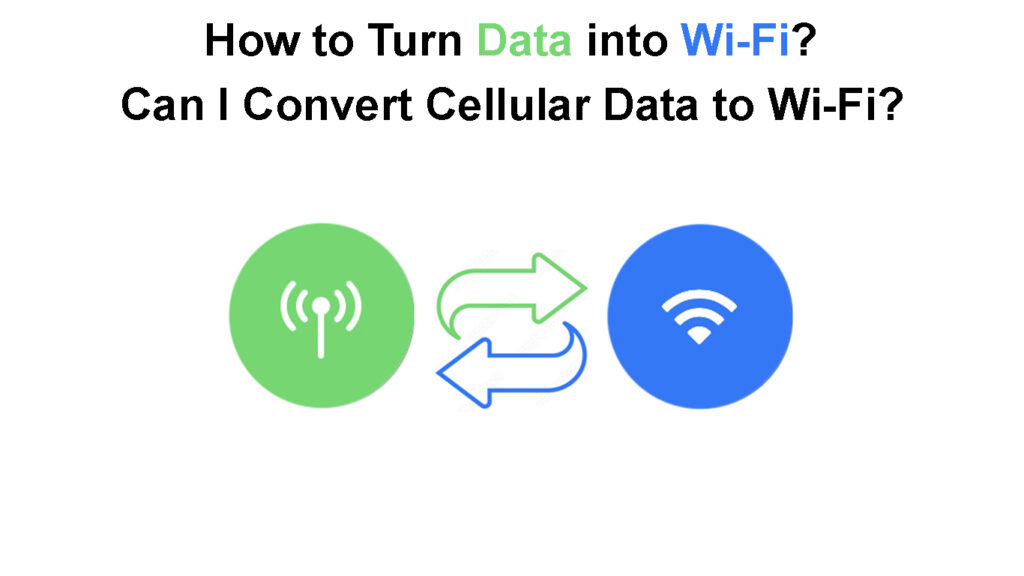
Hücresel verileri Wi-Fi'ye dönüştürebilir miyim?
Evet, SIM kartınızdaki hücresel verileri Wi-Fi'ye dönüştürebilirsiniz ve bunu yapmanın birden fazla yolu vardır. Cep telefonu üreticileri , telefonlarını Wi-Fi olarak telefonunuza yayınlamanızı sağlayan Hotspot özelliği ile donatıyor.
Ayarı etkinleştirdikten sonra, etkin bir veri paketiniz olduğu sürece en fazla on cihaz bağlayabilir ve İnternet'e erişebilirsiniz.
Ayrıca bir sıcak nokta cihazı ( MIFI yönlendiricileri ) satın alabilir ve Wi-Fi ağı olarak hücresel verileri yayınlamak için SIM kartınızı ekleyebilirsiniz.
Bazı yönlendiriciler ayrıca SIM kartı ekleyebileceğiniz ve yönlendiriciye hotspot işlevselliğini etkinleştirebileceğiniz SIM kart yuvalarına sahiptir.
Özetlemek gerekirse, verileri Wi-Fi'ye dönüştürmek için SIM kart yuvası ve Hotspot özelliği olan herhangi bir cihazı kullanabilirsiniz.
Hotspot nedir?
Bir sıcak noktanın ne olduğunu anlamak için, internet bağlantısı ile ilgili tethering'in ne olduğunu bilmeliyiz. Tethering, başka bir cihazla, örneğin başka bir telefon, bilgisayar veya PlayStation ile bir telefon internet erişimini paylaşmaktır.
Telefonlarınızın İnternet bağlantısını bir USB kablosu veya Bluetooth kullanarak paylaşabilir veya telefonunuzu Wi-Fi yayınlayan bir erişim noktası olarak çalıştırabilirsiniz.
Telefon Tethering Açıklandı
Telefonunuzu bir erişim noktası olarak hareket ettirdiğinizde, mobil bir hotspot oluşturduğunuz söylenir.
Hotspot, Wi-Fi üzerinden İnternet erişimini sağlamak için özel donanım veya yazılım kullanılarak oluşturulan kablosuz erişim noktasıdır. Mobil sıcak noktalar genellikle 3G/ 4G/ 5G sinyallerini Wi-Fi sinyallerine dönüştürerek çalışır.
Bu nedenle, telefonlarınızı etkinleştirerek hücresel verilerinizi Wi-Fi'ye dönüştürebilirsiniz.
Alternatif olarak, hücresel verilerinizi tam amaç için gadget'ları kullanarak dönüştürebilirsiniz. Bu cihazlar sıcak nokta cihazları, cep/seyahat yönlendiricileri veya Mi-Fi'dir.
Bununla birlikte, Mi-Fi, ABD'de Novatel (şimdi Inseego Wireless, Inc. ) ve İngiltere'de 3 gibi dünya çapında çeşitli kuruluşlar tarafından markalanan bir marka.

Mobil hotspot cihazları, telefonunuzdaki Hotspot özelliğini kullanırken daha fazla cihaza bağlanabilir ve daha hızlı internet hızları sağlayabilir.
Mi-Fi Cihazları (Mobil Hotspots) Vs. Kişisel sıcak noktalar ve telefon bağlama
Genel sıcak noktalar , insanların Wi-Fi üzerinden internete erişebileceği yerlerdir. Bu halka açık sıcak noktalar esas olarak müşterilerine internet erişimi sağlamak isteyen işletmeler tarafından oluşturulur. Genellikle teminatsız ve ücretsizdirler , ancak bazı kuruluşlar ve ISP'ler hizmet için ücret alırlar.
Kamu sıcak noktaları, ağa kolayca erişebilen kişi sayısı nedeniyle güvenli değildir ve bazı insanlar kullanıcılara kötü amaçlı yazılımlar veya casus enjekte etme fırsatı kullanabilir .
Aşağıda, Android ve iOS telefonlarında sıcak nokta işlevselliğini etkinleştirme prosedürü bulunmaktadır. Ayrıca, verileri Wi-Fi'ye dönüştürmek için bir hotspot cihazı nasıl kullanabileceğinizi de inceleyeceğiz.
Android'de Hotspot bağlantısını etkinleştirme
Telefonlarınızı etkinleştirmeden önce Wi-Fi, etkin bir veri paketine sahip olduğundan ve hücresel verilerin açıldığından emin olun.
Aşağıdaki adımları izleyerek, Hotspot özelliğini kullanarak Wi-Fi'yi verilere dönüştürebilirsiniz.
- Uygulama başlatıcınızı açın ve ayarlara dokunun.
- Ağ ve İnternet> Hotspot ve Tethering'i seçin.
- Wi-Fi Hotspot'a dokunun ve Hotspot bağlantısını etkinleştirmek için sağa Wi-Fi Hotspot'u kullanmanın yanındaki kaydırıcıyı değiştirin
- Hotspot ayrıntılarını kullanılabilir seçenekleri kullanarak güncelleyebilirsiniz. Hotspot adını, hotspot şifresini ve hotspot güvenlik protokolünü değiştirebilirsiniz.
- Ayrıca, Hotspot Connectivity telefonun bataryasını boşalttığı için Hotspot'u otomatik olarak kapatma seçeneğini etkinleştirin. Ayar, uzun süre boş kalırsa hotspot wi-fi'nizi kapatacaktır.
Android telefonda Hotspot özelliğini etkinleştirme
Android'de Hotspot Wi-Fi'yi etkinleştirmenin bir başka yaklaşımı da:
- Hızlı ayarlara erişmek için telefonunuzun kilidini açın ve ekranın üstünden aşağı kaydırın.
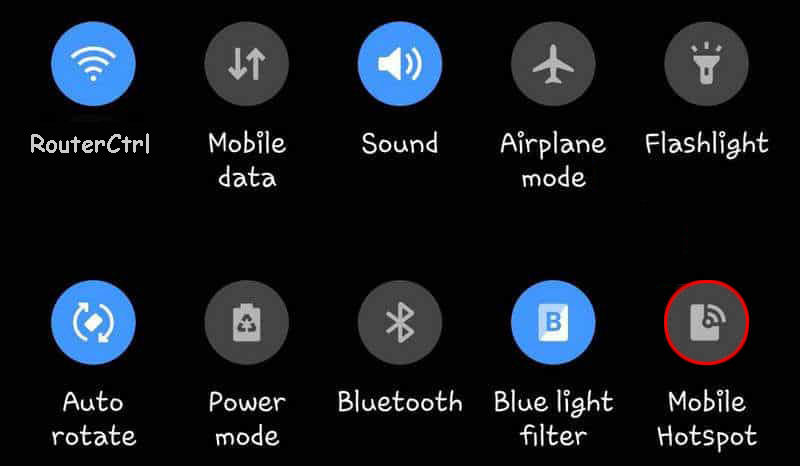
- Hotspot simgesine tıklayın ve vurgulanmasını bekleyin; Bir kez, telefonlarınız sıcak nokta aktif.
USB, Bluetooth ve Ethernet gibi diğer bağlama ayarlarına erişmek için simgeyi basılı tutabilirsiniz. Ancak, kablosuz bir ağ oluşturmakla ilgilendiğimiz için, hotspot adı ve şifre gibi ayarları güncellemek için Wi-Fi Hotspot'u tıklayın.
Hızlı ayarlarda Hotspot simgesini görmüyorsanız, Hızlı Ayarlara Hotspot'u eklemek için Kalem simgesine dokunun.
Önerilen Kaynaklar:
- Akıllı TV nasıl optimum Wi-Fi Hotspot'a bağlanır? (Adım adım rehber)
- Android'de bir Wi-Fi ağını nasıl güvenirim? (Bu basit düzeltmeleri deneyin)
- Açık Wi-Fi ağları nasıl kapatılır? (Wi-Fi ağınızı güvenli hale getirin)
Üreticiler temel Android sistemini değiştirebileceğinden, prosedürün cihazdan cihaza biraz farklı olabileceğini unutmayın. Ancak, herhangi bir Android cihazında Ayarlar uygulamasını başlatabilir ve daha kolay bir kısayol olarak hotspot ayarlarını aramak için arama aracını kullanabilirsiniz.
İOS'ta hotspot bağlantısını etkinleştirme
İPhone ve iPad kullanıcıları şu adımları izleyerek gadget'larını etkinleştirebilir:
- Cihazınızdaki ayarları açın ve Ayarlar> Kişisel Hotspot veya Hücresel> Kişisel Hotspot'ta gezin
- Ardından kaydırıcıyı başkalarının sağa katılmasına izin verin.
- Diğer cihazları Hotspot ağına bağlamak için kullanacağınız için Wi-Fi şifresine dikkat edin.
Bir iPhone'da kişisel bir hotspot oluşturmak
Mobil bir hotspot cihazı kullanma
Bir mobil hotspot cihazını etkinleştirmeden önce olması gereken bazı şeyler var. Bunlar:
- Cihazın tamamen şarj olduğundan emin olun.
- Bağlantınız için kullanmayı düşündüğünüz SIM kartı eklemeyi unutmayın.
- Sabit bir bağlantı için güncellenmesi gereken tüm nitrey ayarlar için Kullanım Kılavuzu'ndan geçin. Kullanım kılavuzu yoksa doğru işlem talimatları için üreticiler web sitesini ziyaret edebilirsiniz.
Cihazı şarj ettikten ve tanıdıktan sonra, ağ adı ve şifre gibi çeşitli ayarları güncellemek için açabilir ve web arayüzüne giriş yapabilirsiniz. Aşağıdaki prosedürü izleyerek cihaz ayarlarına erişebilirsiniz:
- Cihazı güçlendirin ve bir telefon veya dizüstü bilgisayar kullanarak kablosuz ağına bağlanın. Varsayılan Wi-Fi adı ve parola, hotspot aygıtına sahip pakette veya etikette olacaktır.
- Bir tarayıcı başlatın ve Cihazlar web arayüzüne erişmek için 192.168.1.1'i veya özel web sitesini ziyaret edin.
- Oturum açmak için yönetici şifresini girin. Genellikle yönetici şifresi ve Wi-Fi şifresi aynıdır.
- Web arayüzüne eriştikten sonra çeşitli ayarları değiştirebilirsiniz.
Verizon, çeşitli markalardan mobil hotspot cihazlarını kullanma konusunda daha fazla talimat var.
Birincil cihazda sıcak noktayı etkinleştirdikten sonra, sınırlı sayıda cihaz (genellikle 10 ila 15) Wi-Fi ağına bağlayabilirsiniz. Bunu yapmak için, mevcut Wi-Fi ağlarını arayın ve Hotspot ağını seçin, ardından şifreyi girin ve işiniz bitti.
Çözüm
Sonuç olarak, bağlı kaldığınızdan emin olmak için verileri Wi-Fi'ye dönüştürmek için telefonunuzdaki Hotspot işlevini kullanabilirsiniz. Bazı taşıyıcılar telefonunuzdaki ayarı devre dışı bırakabilir. Bu durumda etkinleştirmek yasadışı olacaktır. Bu nedenle, ayar devre dışı bırakılırsa, hotspot bağlantılarını etkinleştirmek için doğru kanalları izleyin.
Çoğu durumda, işlevi devre dışı bırakan taşıyıcılar ve telefon üreticileri, bunu etkinleştirmek için bir ücret ücretlendirir. MIFI cihazı gibi ücreti ödeyebilir veya alternatif araçlar kullanabilirsiniz.
